A CUDA Toolkit elengedhetetlen az NVIDIA GPU-kkal dolgozó fejlesztők számára, átfogó fejlesztői környezetet biztosítva a GPU-gyorsított alkalmazásokhoz. Tartalmaz könyvtárakat, hibakereső és optimalizáló eszközöket, fordítót és futásidejű könyvtárakat az alkalmazások CUDA-kompatibilis GPU-kon való létrehozásához és telepítéséhez. A CUDA Toolkit Ubuntu rendszerre történő telepítése lehetővé teszi a párhuzamos számítási lehetőségek kihasználását olyan feladatokhoz, mint a gépi tanulás, a tudományos számítástechnika és a valós idejű adatfeldolgozás.
A CUDA Toolkit Ubuntu 24.04-es, 22.04-es vagy 20.04-es verziójára történő telepítéséhez használhatja az NVIDIA hivatalos APT-tárhelytükrét. Ez a módszer biztosítja, hogy hozzáférjen az eszközkészlet legújabb verziójához, valamint az NVIDIA által kiadott frissítésekhez vagy javításokhoz. Ez az útmutató lépésről lépésre végigvezeti a telepítési folyamaton.
Távolítsa el a meglévő CUDA és NVIDIA telepítéseket
Nagyon fontos, hogy tiszta lappal kezdje az NVIDIA illesztőprogramok telepítésekor, különösen, ha a verzió frissítését vagy módosítását tervezi. Ez azt jelenti, hogy távolítson el minden meglévő NVIDIA telepítőcsomagot a rendszerről. Ez a lépés segít megelőzni az átfedő telepítésekből adódó esetleges konfliktusokat és problémákat. Ha azonban még nem telepített NVIDIA illesztőprogramokat, hagyja ki ezt a részt, és folytassa a következővel.
Megjegyzés: Kihagyhatja ezt az ajánlást, ha friss rendszere van, előzetes NVIDIA vagy CUDA telepítés nélkül. Ha azonban már rendelkezik NVIDIA- vagy CUDA-telepítéssel, akkor fontos, hogy először eltávolítsa. Ennek elmulasztása telepítési problémákhoz vagy a szoftverrel kapcsolatos rendszerinstabilitáshoz vezethet.
Távolítsa el az APT parancsokkal telepített NVIDIA-csomagokat
Ha az NVIDIA illesztőprogramokat az APT csomagkezelővel telepítette, egyetlen paranccsal eltávolíthatja az NVIDIA nyomait a rendszerről. Ez a parancs megkeresi az összes NVIDIA-val kapcsolatos csomagot, és törli őket a rendszerről. Futtassa a következő parancsot a terminálon:
sudo apt autoremove cuda* nvidia* --purgeEz a parancs az apt parancs autoremove opcióját használja, amely eltávolítja azokat a csomagokat, amelyek automatikusan telepítve lettek más csomagok függőségei kielégítésére, és amelyekre már nincs szükség. Az nvidia* minta minden „nvidia”-val kezdődő csomaghoz illeszkedik. A –purge opció arra utasítja az apt-ot, hogy ne csak a csomagokat, hanem azok konfigurációs fájljait is távolítsa el.
Távolítsa el a Runfile-on keresztül telepített NVIDIA illesztőprogramokat
Ha az NVIDIA illesztőprogramokat a .run fájlt (amely általában nem ajánlott a jobb alternatívák, például az NVIDIA CUDA adattár miatt), más megközelítést kell alkalmaznia az eltávolításukhoz.
A runfile típusú telepítés eltávolításához használja a következő parancsot:
sudo /usr/bin/nvidia-uninstallA parancs végrehajtja a futtatófájl telepítésében található nvidia-uninstall szkriptet. Ez a szkript biztosítja a futtatófájlon keresztül telepített NVIDIA illesztőprogram tiszta eltávolítását.
Távolítsa el a Runfile-on keresztül telepített CUDA Toolkit-et
Ha a CUDA eszközkészletet futtatófájl segítségével telepítette, el kell távolítania. Használjon az NVIDIA illesztőprogramok eltávolításához hasonló módszert. A CUDA eszközkészlet eltávolításához futtassa a következő parancsot:
sudo /usr/local/cuda-X.Y/bin/cuda-uninstallCserélje ki az XY-t a telepített CUDA-eszközkészlet verziószámára. Ezzel a paranccsal futtassa a CUDA-eszközkészlet futtatófájl-telepítésével együtt kapott cuda-uninstall szkriptet. Ez a szkript biztosítja a CUDA eszközkészlet tiszta eltávolítását a rendszerről.
Telepítse a CUDA Toolkit-et APT parancsokkal
Amint azt korábban megbeszéltük, a CUDA közvetlenül az NVIDIA CUDA tárolóból történő telepítése a leghatékonyabb módszer. Ezzel a módszerrel Ön lesz az első, aki megkapja az új fejlesztéseket, hibajavításokat, biztonsági frissítéseket vagy funkciókat.
A rendszer felkészítése az NVIDIA CUDA PPA-hoz
Mielőtt belemerülnénk a telepítési folyamatba, meg kell győződnünk arról, hogy a rendszer készen áll. Ez magában foglalja több szükséges csomag telepítését. Lehetséges, hogy ezek a csomagok már a rendszeren vannak, de a dupla ellenőrzés nem árt. Futtassa a következő parancsot a terminálon:
sudo apt install build-essential gcc dirmngr ca-certificates software-properties-common apt-transport-https dkms curl -yEz a parancs több olyan csomagot telepít, amelyek elengedhetetlenek a következő lépésekhez. Ezek a csomagok közé tartoznak a dirmngr (kulcsok kezelésére), ca-certificates (SSL tanúsítványok kezelésére), software-properties-common (szoftvertárak kezelésére), apt-transport-https (biztonságos csomagletöltésekhez), dkms (kernelmodulok kezelésére). ), és curl (fájlok letöltéséhez az internetről).
Importálja a GPG-kulcsot az NVIDIA CUDA PPA-hoz
A szoftvertelepítések során a biztonság a legfontosabb. A telepíteni kívánt csomagok hitelességének és integritásának ellenőrzéséhez importálnunk kell a GPG kulcsot az adott terjesztési verziónkhoz. A tároló ezt a kulcsot használja a csomagok aláírására. Az importálással arra utasítjuk rendszerünket, hogy megbízzon azokban a csomagokban, amelyeket ez a kulcs aláírt.
Először is, az Ubuntu 24.04 Numble Numbat kiadásához használja a következő parancsot:
curl -fSsL https://developer.download.nvidia.com/compute/cuda/repos/ubuntu2404/x86_64/3bf863cc.pub | sudo gpg --dearmor | sudo tee /usr/share/keyrings/nvidia-drivers.gpg > /dev/null 2>&1Másodszor, az Ubuntu 22.04 Jammy Jellyfish kiadásához használja a következő parancsot:
curl -fSsL https://developer.download.nvidia.com/compute/cuda/repos/ubuntu2204/x86_64/3bf863cc.pub | sudo gpg --dearmor | sudo tee /usr/share/keyrings/nvidia-drivers.gpg > /dev/null 2>&1Végül az Ubuntu 20.04 Focal Fossa kiadásához használja inkább ezt a parancsot:
curl -fSsL https://developer.download.nvidia.com/compute/cuda/repos/ubuntu2004/x86_64/3bf863cc.pub | sudo gpg --dearmor | sudo tee /usr/share/keyrings/nvidia-drivers.gpg > /dev/null 2>&1NVIDIA Repository importálása
Ha a GPG kulcs a helyén van, mostantól hozzáadhatjuk az NVIDIA tárolót a rendszerünkhöz. Ez a tároló tartalmazza a CUDA telepítéséhez szükséges csomagokat.
Először is, az Ubuntu 24.04 Numble Numbat esetében használja a következő parancsot:
echo 'deb [signed-by=/usr/share/keyrings/nvidia-drivers.gpg] https://developer.download.nvidia.com/compute/cuda/repos/ubuntu2404/x86_64/ /' | sudo tee /etc/apt/sources.list.d/nvidia-drivers.listMásodszor, az Ubuntu 22.04 Jammy Jellyfish esetén használja a következő parancsot:
echo 'deb [signed-by=/usr/share/keyrings/nvidia-drivers.gpg] https://developer.download.nvidia.com/compute/cuda/repos/ubuntu2204/x86_64/ /' | sudo tee /etc/apt/sources.list.d/nvidia-drivers.listVégül az Ubuntu 20.04 Focal Fossa esetében használja ezt a parancsot helyette:
echo 'deb [signed-by=/usr/share/keyrings/nvidia-drivers.gpg] https://developer.download.nvidia.com/compute/cuda/repos/ubuntu2004/x86_64/ /' | sudo tee /etc/apt/sources.list.d/nvidia-drivers.listAz NVIDIA CUDA Toolkit PPA csomaglistájának frissítése
Most, hogy hozzáadtuk az NVIDIA-tárat, frissítenünk kell rendszerünk csomaglistáját. Ez biztosítja, hogy rendszerünk ismerje az NVIDIA tárolóban elérhető új csomagokat. Ehhez futtassa a következő parancsot:
sudo apt updateEz a parancs lekéri a legfrissebb csomaginformációkat az összes konfigurált adattárból, beleértve az újonnan hozzáadott NVIDIA-tárat is.
Telepítse a CUDA Toolkit programot
Telepíthetjük a CUDA-t a legújabb NVIDIA illesztőprogramokkal, minden beállítással. Mielőtt azonban ezt megtennénk, érdemes ellenőrizni az elérhető illesztőprogram-verziókat. Ezt megteheti az APT keresési paranccsal:
apt search cuda-drivers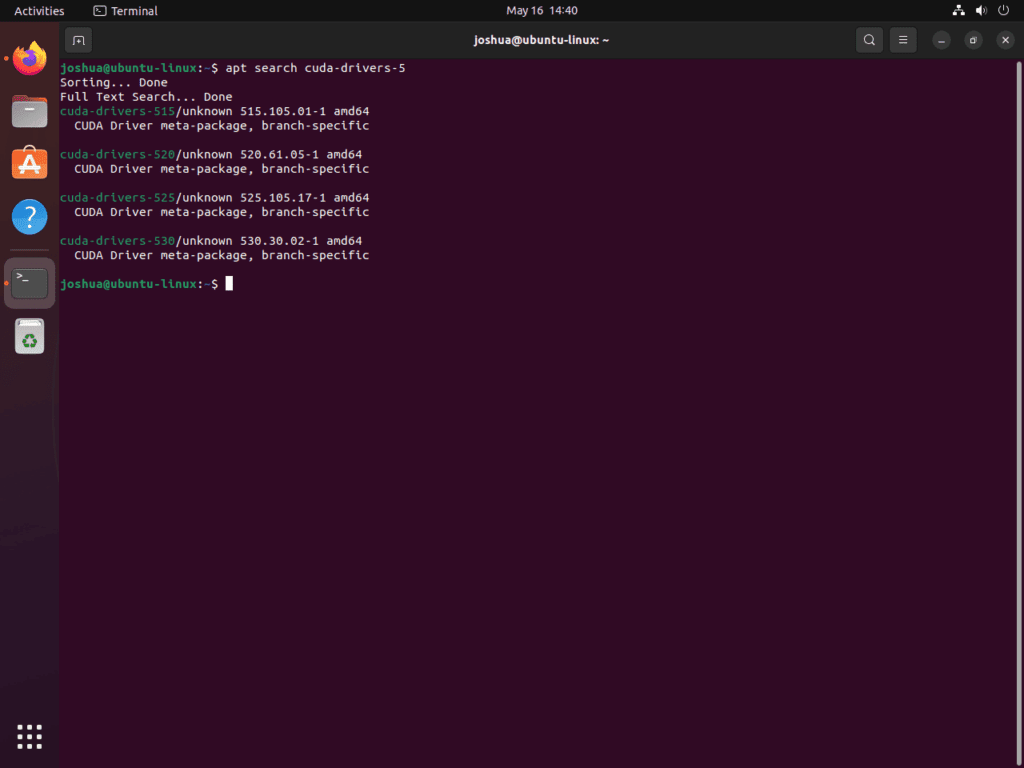
Ez a parancs felsorolja az összes elérhető CUDA-verziót. Kiválaszthatja az igényeinek leginkább megfelelőt. Ebben az útmutatóban bemutatjuk, hogyan kell telepíteni a legújabb verziót.
Alternatív megoldásként kereshet cuda és nvidia illesztőprogramokat:
sudo apt search cuda-driverssudo apt search nvidia-driverMost telepítheti a CUDA/NVIDIA azon verzióját, amellyel dolgozni szeretne. Ne felejtse el cserélni az 550-et 545, 535, 530, 525, 520, 515 stb.-re, az Ön preferenciáitól függően.
sudo apt install nvidia-driver-550 cuda-drivers-550 cudaNe feledje, hogy a fenti parancs csak egy példa. Amint korábban bemutattuk, az APT-keresés segítségével telepítheti a szükséges verziót.
A telepítés után újra kell indítania a rendszert:
sudo rebootA CUDA használatának első lépései
Izgalmas lehet utazása a CUDA használatával Ubuntu Linuxon. Annak érdekében, hogy zökkenőmentesebben eligazodjon ezen az úton, íme néhány tipp és trükk az élmény fokozásához és a termelékenység növeléséhez.
A GPU-képességek megértése NVIDIA CUDA-val
Mielőtt belemerülne a CUDA programozásba, kulcsfontosságú, hogy megértse a GPU képességeit. A különböző GPU-k a CUDA különböző verzióit támogatják, és eltérő számú maggal, memóriamérettel és egyéb funkciókkal rendelkeznek. Használhatja a nvidia-smi paranccsal részletes információkat kaphat a GPU-járól:
nvidia-smiEz a parancs információkat nyújt a GPU nevéről, a teljes memóriáról, a CUDA verziójáról és egyebekről. A GPU képességeinek megismerése segíthet hatékonyabb CUDA-programok írásában.
CUDA Toolkit dokumentáció
A CUDA Toolkit kiterjedt dokumentációt tartalmaz, beleértve a programozási útmutatót, a legjobb gyakorlatok útmutatóját és az API-referenciákat. Ezekkel az erőforrásokkal való megismerkedés hihetetlenül hasznos lehet. A dokumentációt online érheti el a NVIDIA CUDA Toolkit dokumentáció oldalon.
CUDA minták
A CUDA Toolkit mintaprogramokat tartalmaz, amelyek bemutatják a CUDA programozás különböző aspektusait, az alapkoncepcióktól a fejlett technikákig. Ezek a minták nagyszerű tanulási források lehetnek. A CUDA Toolkit telepítése után megtalálhatja őket a /usr/local/cuda/samples könyvtárban.
Frissítse az NVIDIA Cuda Toolkit-et
Az NVIDIA rendszeresen kiadja a CUDA Toolkit új verzióit, amelyek gyakran tartalmaznak teljesítményjavításokat, hibajavításokat és új funkciókat. A CUDA-telepítés naprakészen tartása biztosítja ezeknek a fejlesztéseknek a használatát. Ne feledje, hogy úgy állította be a rendszert, hogy közvetlenül az NVIDIA CUDA tárolójából kapja meg a frissítéseket, így egyszerűen frissítheti a CUDA telepítését az APT csomagkezelő segítségével:
sudo apt update
sudo apt upgradeCUDA-könyvtárak felfedezése az NVIDIA CUDA segítségével
A CUDA számos olyan könyvtárat kínál, amelyek magas szintű funkcionalitást biztosítanak a mindennapi számítási feladatokhoz, mint például a lineáris algebra, a Fourier-transzformáció és egyebek. Az olyan könyvtárak, mint a cuBLAS, cuFFT és cuDNN, rendkívül optimalizáltak, így időt és erőfeszítést takarítanak meg. A CUDA Toolkit dokumentációja további részleteket tartalmaz ezekről a könyvtárakról.
Hibakeresés és profilozás CUDA programok Ubuntu
A hibakeresés és a profilalkotás a CUDA programozás alapvető szempontjai. Olyan eszközök, mint a cuda-gdb és nvprof segíthet a CUDA-programok hibakeresésében és a teljesítményük elemzésében. Ezek az eszközök a CUDA Toolkit részét képezik, és felbecsülhetetlen értékűek lehetnek a CUDA programok optimalizálása során.
Záró gondolatok
Ha az NVIDIA hivatalos APT-tárházával telepítette a CUDA Toolkit Ubuntu rendszerére, elkezdheti olyan nagy teljesítményű alkalmazások fejlesztését, amelyek kihasználják a GPU-gyorsítás erejét. Ez a beállítás biztosítja, hogy a legfrissebb eszközökkel és könyvtárakkal rendelkezzen a CUDA fejlesztési igényeihez. Tartsa rendszeresen frissítve eszköztárát, hogy kihasználhassa az NVIDIA által biztosított legújabb fejlesztéseket és optimalizálásokat, lehetővé téve, hogy az Ubuntu rendszerén feszegesse a párhuzamos számítástechnika határait.

04.22-én készült:
sudo apt autoremove cuda* nvidia* –purge
sudo apt install build-essential gcc dirmngr ca-certificates software-properties-common apt-transport-https dkms curl -y
curl -fSsL https://developer.download.nvidia.com/compute/cuda/repos/ubuntu2204/x86_64/3bf863cc.pub | sudo gpg –dearmor | sudo tee /usr/share/keyrings/nvidia-drivers.gpg > /dev/null 2>&1
echo 'deb [signed-by=/usr/share/keyrings/nvidia-drivers.gpg] https://developer.download.nvidia.com/compute/cuda/repos/ubuntu2204/x86_64/ /' | sudo tee /etc/apt/sources.list.d/nvidia-drivers.list
sudo apt install nvidia-driver-535 cuda-drivers-535 cuda
De szerezd be:
~$ sudo apt install nvidia-driver-535 cuda-drivers-535 cuda
Csomaglisták olvasása… Kész
Függőségfa építése… Kész
Állapotinformáció olvasása… Kész
Egyes csomagokat nem lehetett telepíteni. Ez azt jelentheti, hogy van
lehetetlen helyzetet kért, vagy ha az instabilt használja
disztribúció, hogy néhány szükséges csomag még nem jött létre
vagy kikerült a Bejövőből.
A következő információk segíthetnek a helyzet megoldásában:
A következő csomagoknak vannak ki nem elégített függőségei:
cuda-drivers-535 : Attól függ: nvidia-kernel-source-535 (>= 535.183.06), de nem telepíthető ill.
nvidia-kernel-open-535 (>= 535.183.06), de nem telepíthető
nvidia-dkms-535 : Attól függ: nvidia-kernel-source-535, de nem telepíthető ill.
nvidia-kernel-open-535, de nem telepíthető
nvidia-driver-535 : Attól függ: nvidia-kernel-source-535 (= 535.183.06-0ubuntu1), de nem telepíthető ill.
nvidia-kernel-open-535 (= 535.183.06-0ubuntu1), de nem telepíthető
nvidia-driver-560-open : Attól függ: libnvidia-gl-560 (= 560.35.03-0ubuntu1), de nem telepíthető
Attól függ: nvidia-dkms-560-open (= 560.35.03), de nem telepíthető
Attól függ: nvidia-kernel-common-560 (= 560.35.03), de nem telepíthető
Attól függ: libnvidia-compute-560 (= 560.35.03-0ubuntu1), de nem telepíthető
Attól függ: libnvidia-extra-560 (= 560.35.03-0ubuntu1), de nem telepíthető
Attól függ: nvidia-compute-utils-560 (= 560.35.03-0ubuntu1), de nem telepíthető
Attól függ: libnvidia-decode-560 (= 560.35.03-0ubuntu1), de nem telepíthető
Attól függ: libnvidia-encode-560 (= 560.35.03-0ubuntu1), de nem telepíthető
Attól függ: nvidia-utils-560 (= 560.35.03-0ubuntu1), de nem telepíthető
Attól függ: xserver-xorg-video-nvidia-560 (= 560.35.03-0ubuntu1), de nem telepíthető
Attól függ: libnvidia-cfg1-560 (= 560.35.03-0ubuntu1), de nem telepíthető
Attól függ: libnvidia-fbc1-560 (= 560.35.03-0ubuntu1), de nem telepíthető
Ajánlott: libnvidia-compute-560:i386 (= 560.35.03-0ubuntu1)
Ajánlott: libnvidia-decode-560:i386 (= 560.35.03-0ubuntu1)
Ajánlott: libnvidia-encode-560:i386 (= 560.35.03-0ubuntu1)
Ajánlott: libnvidia-fbc1-560:i386 (= 560.35.03-0ubuntu1)
Ajánlott: libnvidia-gl-560:i386 (= 560.35.03-0ubuntu1)
E: Nem tudja kijavítani a problémákat, törött csomagokat tartott a kezében.
Úgy tűnik, hogy az NVIDIA 535 illesztőprogramokhoz tartozó csomagok nem érhetők el a jelenlegi tárolóban. Ennek ellenőrzéséhez próbáljon meg rákeresni a csomagokra a következő parancsokkal:
apt-cache search nvidia-kernel-sourcevagy
apt-cache search nvidia-kernel-source-535Ez megmutatja, hogy rendelkezésre állnak-e a szükséges csomagok. Ha semmi sem jelenik meg, az azt jelezheti, hogy az 535-ös illesztőprogram nincs jelen az aktuális lerakatkonfigurációban.
Amennyire én tudom, az NVIDIA 535 illesztőprogramok Linuxon csak 2026 júniusában érik el az élettartam végét (EOL), ezért továbbra is támogatni kell őket. Ha a csomagok nem érhetők el, az lehet a tárral kapcsolatos probléma vagy átmeneti hiba.
Mondja el, mit talált, és szükség esetén további hibaelhárítást tudunk végezni!